Vous pouvez modifier ou supprimer (désactiver) vos clients Lightspeed Restaurant en tout temps à partir de Restaurant Manager. La désactivation de clients vous permet de nettoyer votre liste de clients. Ne vous en faites pas ; la désactivation d’un client ne fait que masquer ses renseignements dans Restaurant POS. Les clients désactivés ne sont pas supprimés définitivement du système et peuvent être réactivés en tout temps.
Il est possible de modifier les renseignements sur vos clients dans Restaurant Manager et Restaurant POS, mais la désactivation et la réactivation de clients se font uniquement à partir de Restaurant Manager.
Modification ou désactivation de clients
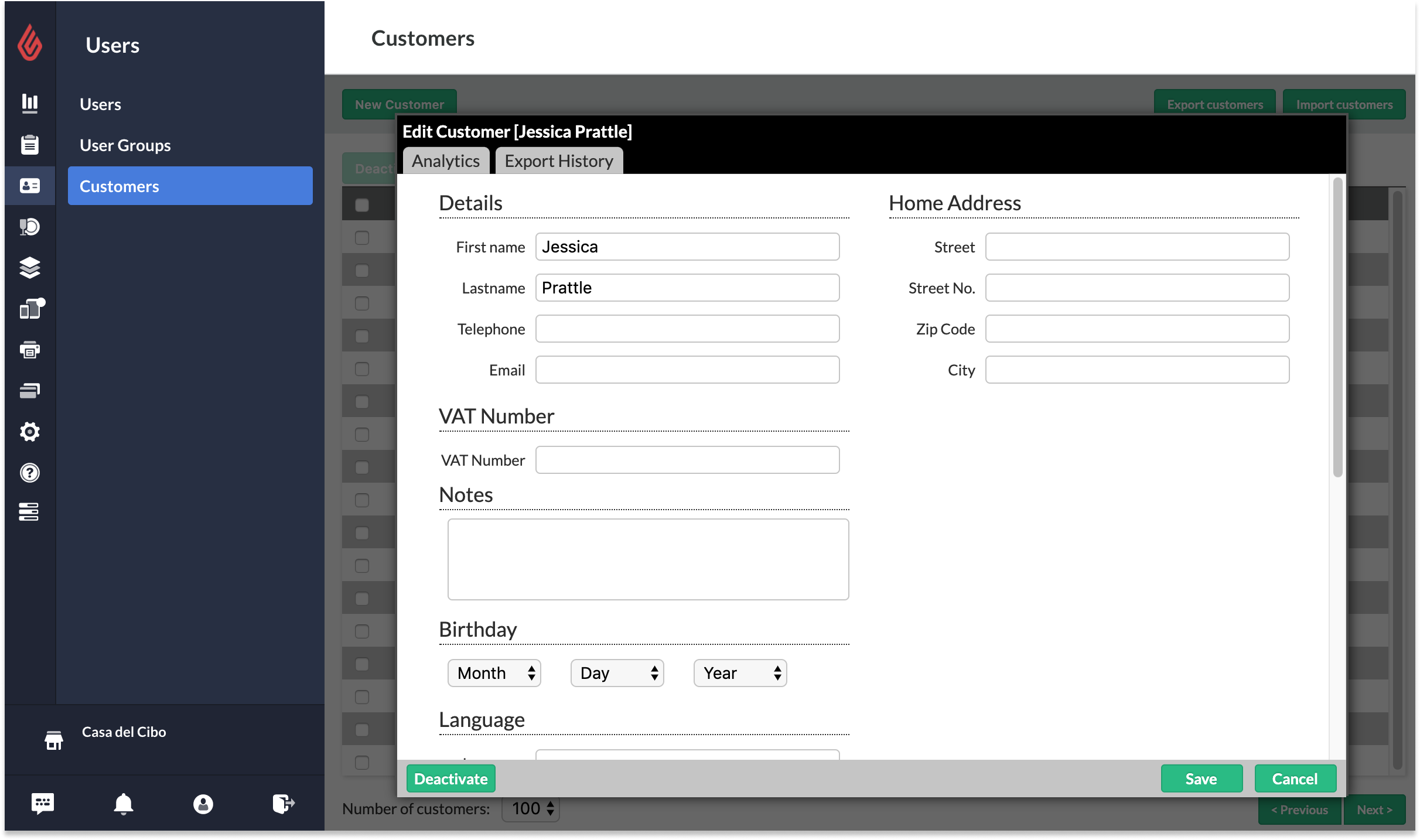
- Accédez à Utilisateurs > Clients dans Restaurant Manager.
- Pour modifier un client, survolez le nom du client et sélectionnez-le dans l’écran Clients. Une fenêtre contextuelle Modifier le client s’affichera pour le client sélectionné.
- Apportez les modifications souhaitées aux renseignements du client et cliquez sur Sauvegarder
- Vous pouvez également supprimer des clients de façon individuelle en cliquant sur le bouton Désactiver dans la même fenêtre contextuelle.
- Pour désactiver des clients à partir de l’écran Clients, cochez la case à côté du nom du client et cliquez sur le bouton Désactiver au haut de l’écran. Il est utile de cocher les cases si vous désirez supprimer plusieurs clients en même temps.
Réactivation de clients
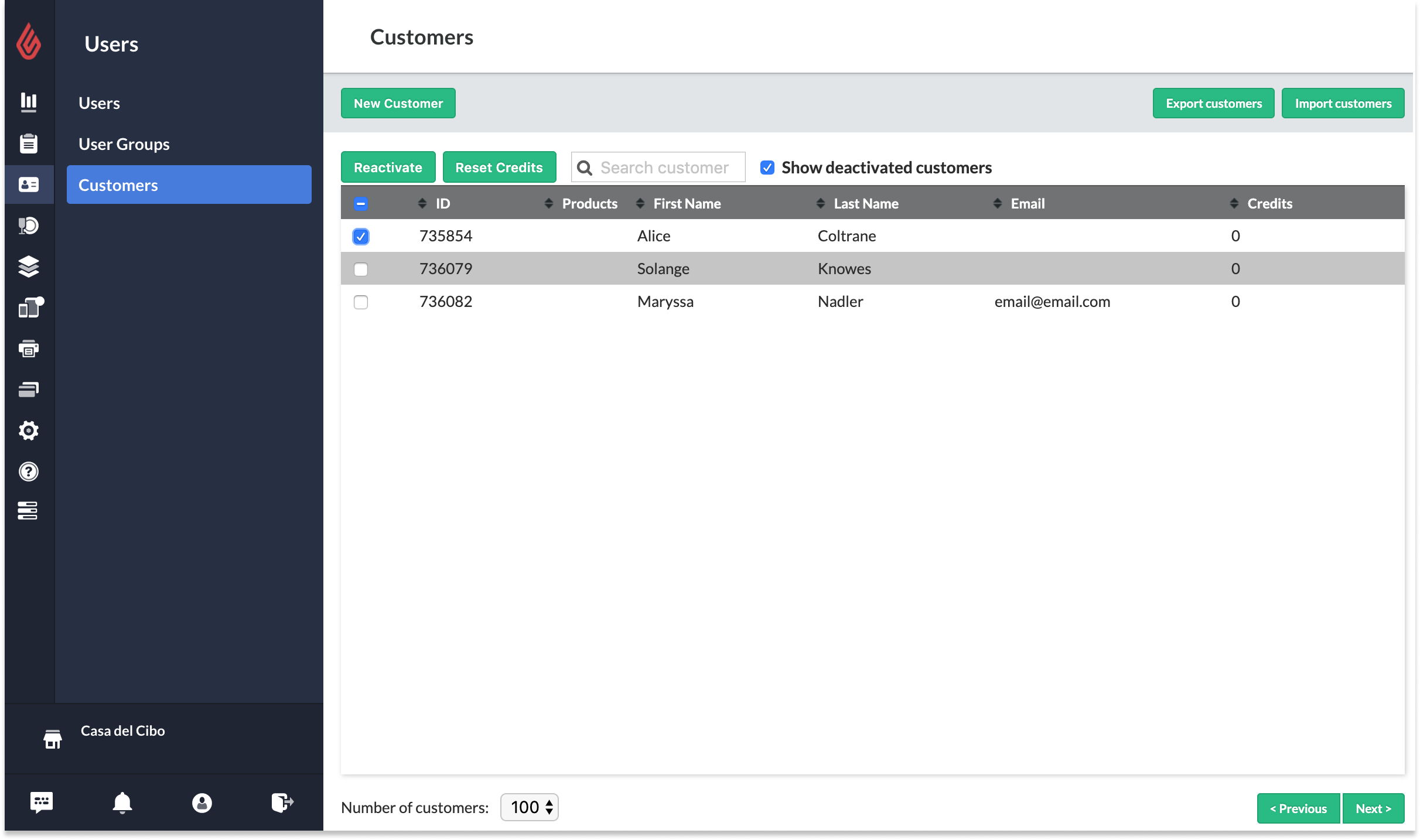
- Accédez à Utilisateurs > Clients dans Restaurant Manager.
- À l’écran Clients, cochez la case à côté du paramètre Afficher les clients désactivés. L’écran Clients affichera tous les clients désactivés.
- Pour réactiver un client, cochez la case à côté du nom du client désactivé et cliquez sur le bouton Réactiver au haut de l’écran, à gauche.
- Une fois réactivé, le client figurera à l’écran principal Gestionnaire > Clients et sera visible dans Restaurant POS.